Iklan
Jika Anda pengguna iPhone yang rajin, Anda mungkin berpikir Anda sudah tahu segalanya tentang Rol Kamera perangkat Anda. Lagipula, itu hanya daftar foto-foto Anda yang dapat digulir, kan?
Salah!
Ada banyak hal lebih dari itu. Terus membaca saat kami menyelidiki beberapa trik yang kurang dikenal dan bahkan menemukan jawaban untuk masalah dan pertanyaan umum.
1. Mengapa Foto Hilang Dari Rol Kamera
Banyak orang mengeluh tentang semua foto mereka yang tiba-tiba menghilang dari Camera Roll. Seringkali, itu disebabkan oleh a akun iCloud yang salah konfigurasi 9 Masalah Umum iCloud (Dan Cara Memperbaikinya di iPhone atau iPad Anda)Apakah iCloud tidak berfungsi? Inilah yang harus dilakukan ketika Anda tidak dapat masuk ke iCloud, melihat kesalahan, atau memiliki masalah iCloud umum lainnya. Baca lebih banyak .
Dua masalah akun yang umum dapat menyebabkan foto Anda menghilang secara tak terduga:
- Anda telah masuk ke akun iCloud yang berbeda.
- Anda telah menonaktifkan Sinkronisasi Foto iCloud.
Untuk memeriksa Anda telah masuk ke akun iCloud yang benar, buka
Pengaturan> [Nama] dan verifikasi alamat email yang Anda lihat tercantum adalah yang terhubung ke akun iCloud yang ingin Anda gunakan. Jika tidak, gulir ke bawah ke Keluar dan masukkan kredensial Anda yang benar.Untuk mengaktifkan kembali Sinkronisasi Foto iCloud, buka Pengaturan> [Nama]> iCloud> Foto dan aktifkan Perpustakaan Foto iCloud dan Aliran Foto Saya.
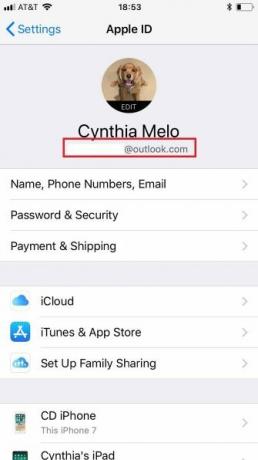

Juga, banyak pengguna melaporkan bahwa foto mereka menghilang setelahnya meningkatkan ke iOS 11 Panduan Pemula Lengkap untuk iOS 11 untuk iPhone & iPadInilah semua yang perlu Anda ketahui untuk memulai dengan iOS 11. Baca lebih banyak . Cara mengatasinya sederhana: matikan saja ponsel Anda dan hidupkan kembali.
2. Bagaimana memulihkan video yang dihapus dari Rol Kamera
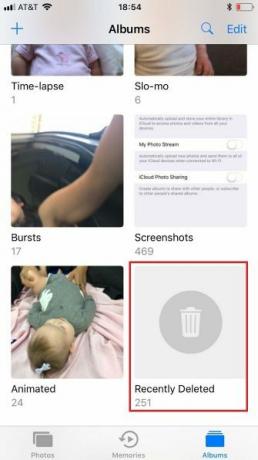

Anda — atau seseorang yang menggunakan telepon Anda — bisa saja secara tidak sengaja menghapus beberapa foto atau video. Ini penyebab lain foto secara misterius "menghilang" dari aplikasi.
Untungnya, sangat mudah untuk memulihkan foto dan video yang dihapus di iPhone Anda. Mereka duduk di Baru Dihapus folder selama 30 hari setelah penghapusan.
Anda dapat memeriksa isi folder ini dengan masuk ke Foto> Album> Baru Dihapus. Untuk mengembalikan foto, tekan lama pada gambar dan pilih Memulihkan.
3. Cara Mentransfer Video Dari PC ke Rol Kamera
Jika Anda menggunakan alat asli iTunes untuk mentransfer video dari PC atau Mac ke iPhone Anda, mereka tidak akan muncul di Rol Kamera. Sebagai gantinya, mereka hanya tersedia di Perpustakaan Video.
Jadi bagaimana Anda membuatnya muncul dalam gulungan? Anda perlu menggunakan aplikasi pihak ketiga yang disebut Dokumen, yang dapat diunduh gratis.
catatan: Sebelum melanjutkan, pastikan ponsel dan komputer Anda terhubung ke jaringan Wi-Fi yang sama.
- Unduh dan instal Dokumen aplikasi di perangkat Anda.
- Buka aplikasi dan pergi ke Pengaturan> Drive Wi-Fi.
- Geser sakelar di sebelah Aktifkan Drive ke dalam Di posisi.
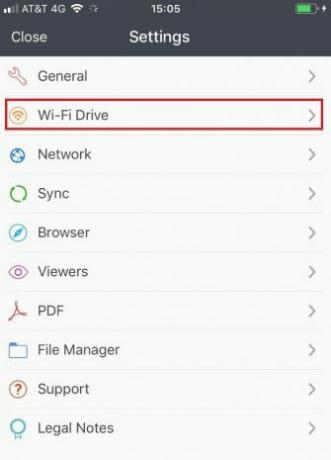

- Catat alamat IP yang ditunjukkan di bawah opsi.
- Buka browser web di komputer Anda, ketikkan alamat IP itu, dan tekan Memasukkan.
- Klik Pilih File dan pilih file di mesin Anda.
- Klik Unggah data.
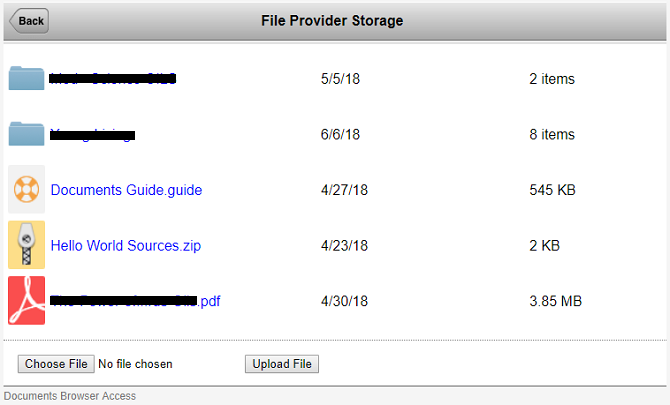
- Buka aplikasi Dokumen di ponsel Anda untuk kedua kalinya.
- Keran Edit di sudut kanan atas.
- Pilih foto yang ingin Anda tambahkan ke gulungan.
- tekan Salinan.
- Navigasi ke Dokumen> Foto.
- tekan Salinan lagi.


Video Anda sekarang akan terlihat di Rol Kamera.
4. Cara Menyembunyikan Foto di Rol Kamera
Tahukah Anda bahwa Anda dapat menyembunyikan foto dari Rol Kamera? Melakukannya memiliki manfaat privasi, tetapi juga memungkinkan Anda mengubah Rol Kamera menjadi daftar gambar dan video berkualitas tinggi yang dapat Anda tampilkan kepada orang lain.
Proses menyembunyikan foto dan video sederhana:
- Buka Foto aplikasi.
- Temukan foto yang ingin Anda sembunyikan.
- Buka fotonya.
- Ketuk pada Bagikan ikon.
- Pilih Menyembunyikan dari menu pop-up.
- Setuju dengan konfirmasi di layar.
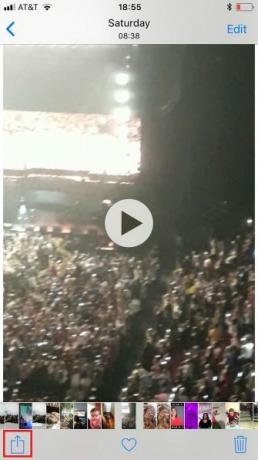

Jika Anda berubah pikiran dan ingin menyembunyikan gambar, ikuti instruksi ini:
- Buka Foto aplikasi.
- Pergi ke Album> Album Tersembunyi.
- Temukan foto yang ingin Anda sembunyikan.
- Navigasi ke Bagikan> Perlihatkan.
5. Cara Kirim Dari Rol Kamera ke Snapchat
Secara native, berbagi file dari Rol Kamera Anda menjadi Cerita Snapchat tidak mungkin dilakukan. Anda dapat mengirimnya dalam obrolan dengan mencari foto atau video di Foto aplikasi dan pergi ke Bagikan> Snapchat. Namun, seperti yang diketahui pengguna Snapchat yang berdedikasi, metode ini tidak akan memengaruhi skor atau Snapstreak Anda Bagaimana Cara Skor Snapchat Bekerja dan Cara Meningkatkan Poin AndaApakah Anda tahu cara kerja skor Snapchat dan cara meningkatkan poin Anda? Biarkan kami menunjukkan kepada Anda bagaimana meningkatkan skor Snapchat Anda. Baca lebih banyak .
Jika Anda ingin membagikan video langsung ke kisah Snapchat, Anda harus melakukan jailbreak pada perangkat Anda dan menginstal aplikasi Phantom melalui Cydia.
Peringatan: Menggunakan aplikasi pihak ketiga untuk mengirim ke Snapchat bertentangan dengan persyaratan layanan dan dapat membuat akun Anda terkunci selama 24 jam. Pelanggaran berulang dapat mengakibatkan Snapchat menonaktifkan akun Anda secara permanen. Inilah salah satu alasannya jailbreaking benar-benar tidak layak Haruskah Anda Masih Jailbreak iPhone Anda?Dulu jika Anda ingin fungsionalitas tingkat lanjut pada iPhone Anda, Anda bisa membobolnya. Tetapi apakah itu benar-benar layak pada tahap ini dalam permainan? Baca lebih banyak .
6. Cara Mencadangkan Rol Kamera iPhone
Karena Apple sangat pelit dengan jumlah penyimpanan iCloud gratis yang diberikannya kepada Anda, banyak orang tidak menyadari bahwa foto mereka tidak didukung.
Solusi paling sederhana adalah memasang aplikasi pihak ketiga dari penyedia yang tidak terlalu kikir, sekalipun Anda hanya menggunakannya untuk fitur cadangan. Foto Google adalah pilihan bagus; jika Anda senang sedikit berkompromi pada kualitas, Anda dapat mencadangkan gambar dalam jumlah tidak terbatas ke layanan cloud-nya.
Atau, Anda bisa Cadangkan foto dengan aplikasi Files atau secara manual buat cadangan gambar Anda ke komputer Cara Mencadangkan iPhone dan iPad AndaIngin tahu cara membuat cadangan iPhone Anda? Berikut panduan sederhana kami untuk mencadangkan iPhone menggunakan iCloud atau iTunes. Baca lebih banyak menggunakan iTunes. Hubungkan ponsel Anda ke mesin Anda, klik pada Impor tab, dan pilih tujuan yang Anda inginkan.
7. Cara Mengunduh Video Google Drive ke Rol Kamera
Pada akhir 2014, Google memperbarui aplikasi Drive untuk iOS. Sebagai bagian dari pembaruan, perusahaan menambahkan fitur yang memungkinkan Anda untuk menyimpan foto dan video dari akun Anda langsung ke Rol Kamera Anda.
Ikuti instruksi ini untuk memulai:
- Install google Drive dan masuk.
- Buka aplikasi dan temukan foto atau video yang ingin Anda tambahkan ke Camera Roll.
- Ketuk tiga titik vertikal di sebelah file.
- Pilih Kirim Salinan.
- Memilih Simpan foto.
Foto / video Anda sekarang akan terlihat di Rol Kamera.
8. Cara Melompat ke Bawah Rol Kamera
Jika Anda sudah lama menjadi pengguna iPhone, daftar foto Anda pada Rol Kamera bisa sangat panjang. Anda akan dengan marah menggesekkan selama satu jam untuk mendapatkan foto matahari terbit yang indah yang Anda ambil lima tahun lalu.
Tetapi ketika Anda akhirnya sampai di sana, apakah Anda benar-benar ingin menghabiskan waktu satu jam lagi untuk kembali ke dasar gulungan dan foto terbaru Anda? Tentu saja tidak.

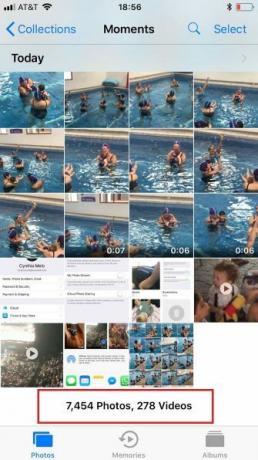
Untungnya, ada gerakan sedikit diketahui yang memungkinkan Anda melompat langsung ke bagian bawah Rol Kamera. Cukup ketuk tombol Foto tab di bagian bawah layar; Anda akan kembali ke tempat Anda memulai dalam sekejap.
Rol Kamera iPhone Dijelaskan
Kami mengatakan yang sebenarnya ketika kami mengatakan bahwa ada jauh lebih banyak Rol Kamera daripada yang terlihat.
Jika Anda ingin lebih banyak kiat kamera iPhone, lihat daftar kami di Pengaturan kamera iPhone yang harus Anda kuasai untuk mengambil foto yang lebih baik 8 Pengaturan Kamera iPhone yang Harus Anda Kuasai untuk Mengambil Foto yang Lebih BaikJika Anda mengambil gambar dengan iPhone Anda, ini adalah pengaturan kamera iPhone paling penting yang harus Anda ketahui untuk foto yang lebih baik. Baca lebih banyak .
Dan adalah ekspatriat Inggris yang tinggal di Meksiko. Dia adalah Managing Editor untuk situs saudara MUO, Blocks Decoded. Di berbagai waktu, ia telah menjadi Editor Sosial, Editor Kreatif, dan Editor Keuangan untuk MUO. Anda dapat menemukannya berkeliaran di lantai pertunjukan di CES di Las Vegas setiap tahun (orang-orang PR, jangkau!), Dan ia melakukan banyak situs di belakang layar…
